
En el último tutorial, creamos una instancia usando CLI; Lo mismo se puede hacer a través de una interfaz web llamada Horizon. Nos permite administrar varios recursos y servicios de OpenStack. Esta guía lo ayuda a configurar Horizon en Ubuntu 14.04.
Horizon usa las API de OpenStack para interactuar con el controlador de la nube, también puede personalizar el tablero para la marca. Aquí usaremos servidores Apache como servidor web para servir el panel de Horizon.
Requisitos del sistema:
Antes de continuar, asegúrese de que su sistema cumpla con los siguientes requisitos.
Instalación informática de OpenStack, habilita el servicio de identidad para la gestión de usuarios y proyectos.
El panel debe ejecutarse como usuario del servicio de identidad con privilegios sudo.
La versión de Python debería ser compatible con Django, v 2.7.
Instale y configure el tablero en un nodo que pueda comunicarse con el servicio de identidad.
Instalar los componentes de Horizon:
Instale el siguiente paquete de panel de OpenStack en el nodo del controlador.
# apt-get install openstack-dashboard
Configurar el horizonte:
Edite el archivo /etc/openstack-dashboard/local_settings.py.
# nano /etc/openstack-dashboard/local_settings.py
Modifique la configuración a continuación.
## Enter controller node details.
OPENSTACK_HOST = "controller"
## Allow hosts to access dashboard
ALLOWED_HOSTS = '*'
## Comment out any other storage configuration.
CACHES = {
'default': {
'BACKEND': 'django.core.cache.backends.memcached.MemcachedCache',
'LOCATION': '127.0.0.1:11211',
}
}
## Default role that will assigned when the user is created via dashboard.
OPENSTACK_KEYSTONE_DEFAULT_ROLE = "user"
## Replace TIME_ZONE with your Time zone.
TIME_ZONE = "TIME_ZONE" Reinicie el servicio de apache.
# service apache2 restart
Acceda al tablero usando la siguiente url
http://controller/horizon or http://ip-add-ress/horizon
Ingrese la credencial de administrador que creamos durante las configuraciones de Keystone.
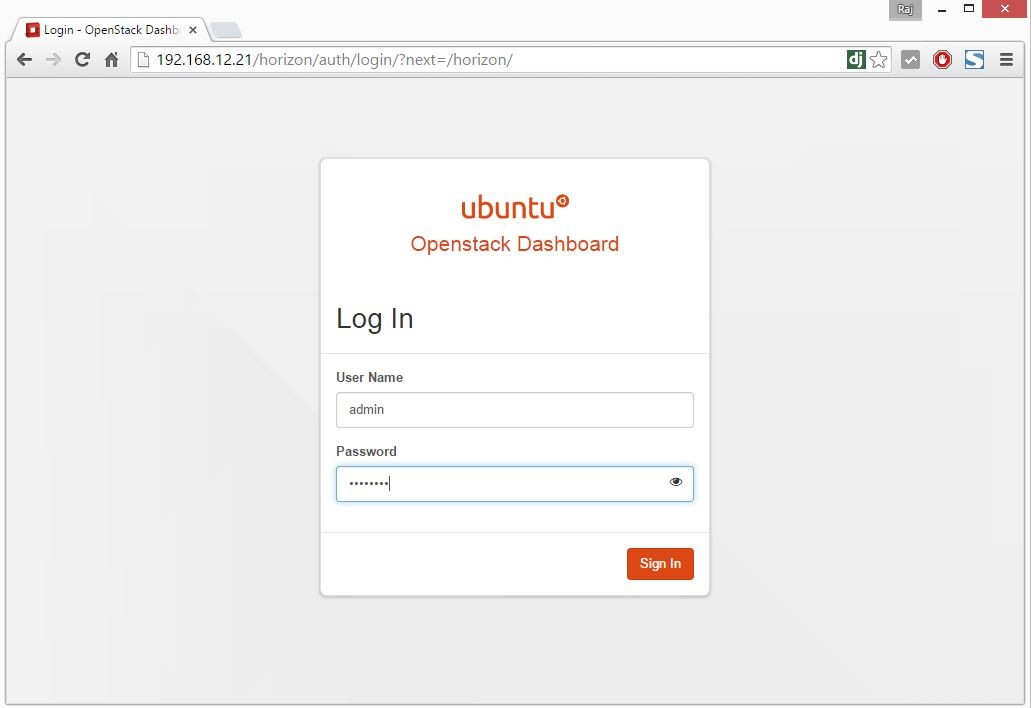
Una vez que haya iniciado sesión, accederá a la página de resumen de Horizon.
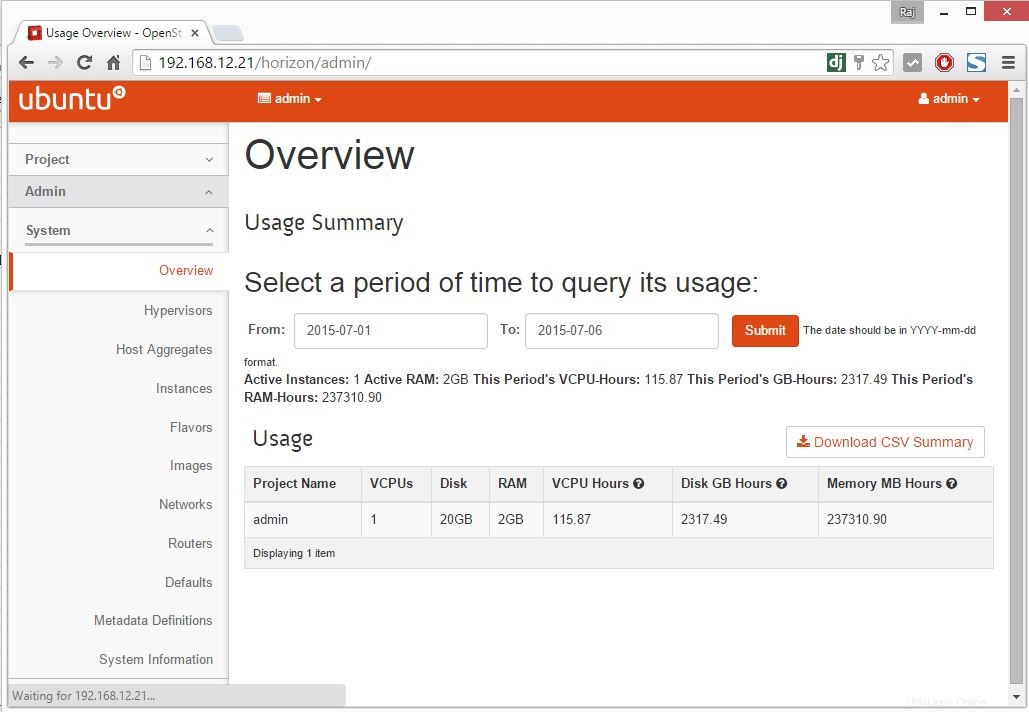
Haga clic en la sección Instancias en el lado izquierdo para ver una lista de las instancias.
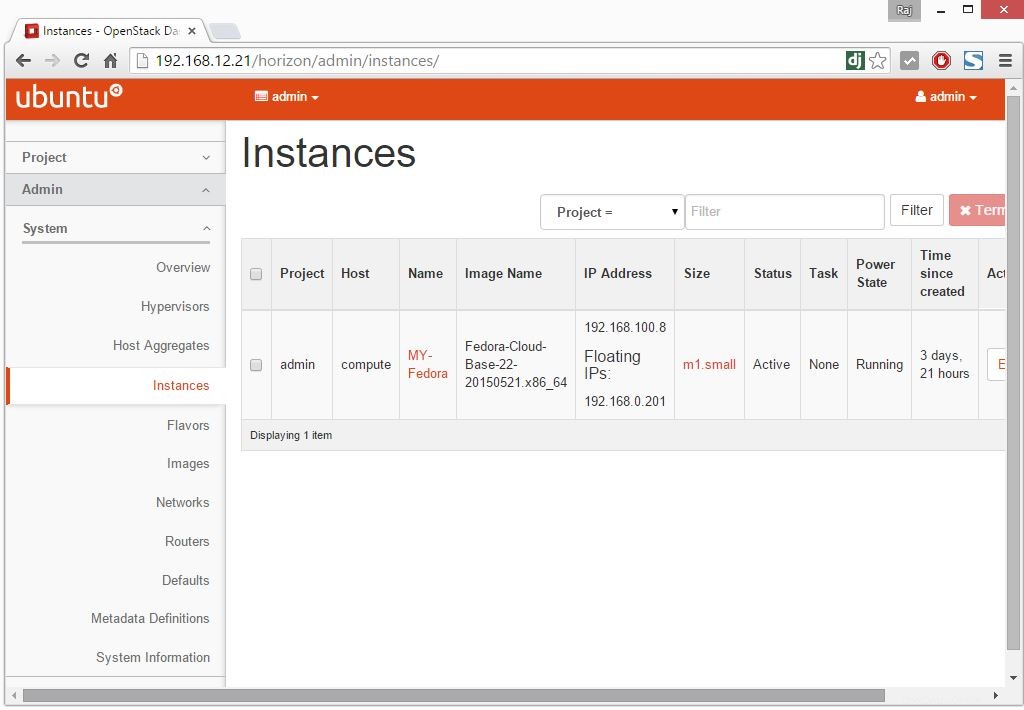
Haga clic en el nombre de la instancia para obtener más información.
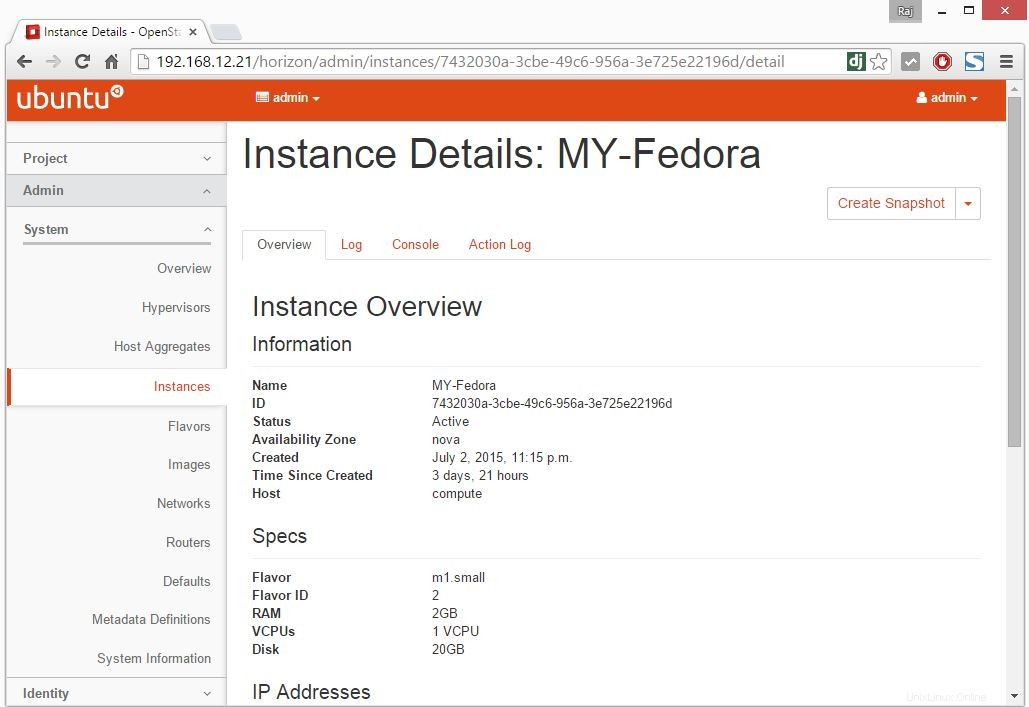
Puede hacer clic en el menú de la consola para obtener la consola remota de la instancia seleccionada.
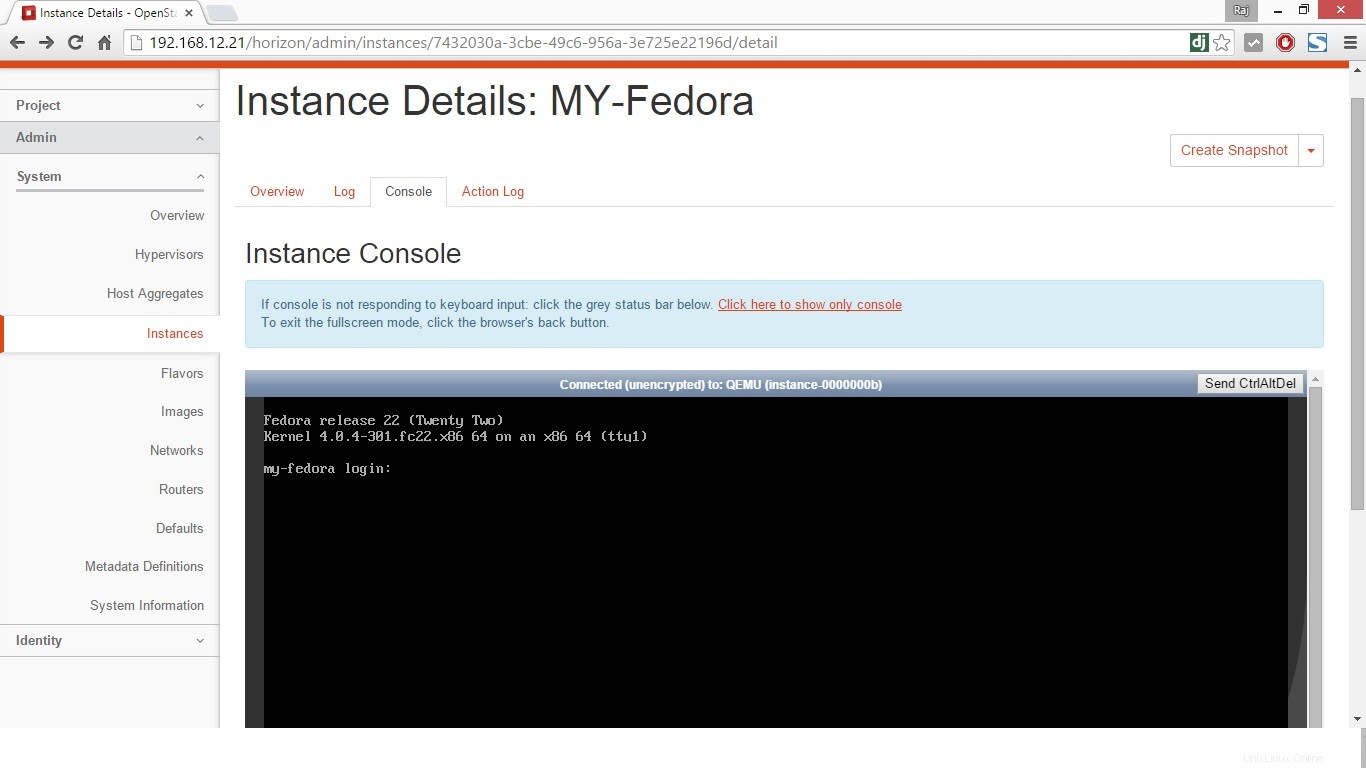
Es posible que deba realizar una entrada de host del controlador en el escritorio del cliente desde donde accede al tablero.
¡Eso es todo! Ha configurado Horizon con éxito. Lo siguiente es configurar Block Storage Server (Cinder).